

当前位置:深度技术系统 > 教程资讯 > Windows10教程 >
发布时间:2020-07-25源自:深度系统 作者:深度技术阅读( )
win10系统虽然在不断更新完善,但是还是会出现一些问题的。这不一位深度系统的朋友反馈自己在win10 2004系统的电脑中根本打不开系统中的exe程序,只要一打开就自动弹出应用商店搜索界面的问题,其实,这样的问题是打开方式出错所引起的,用户只需使用下面的文件来修复即可!

方法如下:
1、新建一个文本文档,双击打开文本文档,将下面代码复制进去:
Windows Registry Editor Version 5.00 [HKEY_CLASSES_ROOT\exefile] @="应用程序" "EditFlags"=hex:38,07,00,00 "TileInfo"="prop:FileDescription;Company;FileVersion" "InfoTip"="prop:FileDescription;Company;FileVersion;Create;Size" [HKEY_CLASSES_ROOT\exefile\DefaultIcon] @="%1" [HKEY_CLASSES_ROOT\exefile\shell] [HKEY_CLASSES_ROOT\exefile\shell\open] "EditFlags"=hex:00,00,00,00、 [HKEY_CLASSES_ROOT\exefile\shell\open\command] @="\"%1\" %*" [HKEY_CLASSES_ROOT\exefile\shell\runas] [HKEY_CLASSES_ROOT\exefile\shell\runas\command] @="\"%1\" %*" [HKEY_CLASSES_ROOT\exefile\shellex] [HKEY_CLASSES_ROOT\exefile\shellex\DropHandler] @="{86C86720-42A0-1069-A2E8-08002B30309D}" [HKEY_CLASSES_ROOT\exefile\shellex\PropertySheetHandlers] [HKEY_CLASSES_ROOT\exefile\shellex\PropertySheetHandlers\PifProps] @="{86F19A00-42A0-1069-A2E9-08002B30309D}" [HKEY_CLASSES_ROOT\exefile\shellex\PropertySheetHandlers\ShimLayer Property Page] @="{513D916F-2A8E-4F51-AEAB-0CBC76FB1AF8}" [HKEY_CLASSES_ROOT\exefile\shellex\PropertySheetHandlers\{B41DB860-8EE4-11D2-9906-E49FADC173CA}] @="" [HKEY_LOCAL_MACHINE\SOFTWARE\Classes\.exe] @="exefile" "Content Type"="application/x-msdownload" [HKEY_LOCAL_MACHINE\SOFTWARE\Classes\.exe\PersistentHandler] @="{098f2470-bae0-11cd-b579-08002b30bfeb}" [HKEY_LOCAL_MACHINE\SOFTWARE\Classes\exefile] @="应用程序" "EditFlags"=hex:38,07,00,00 "TileInfo"="prop:FileDescription;Company;FileVersion" "InfoTip"="prop:FileDescription;Company;FileVersion;Create;Size" [HKEY_LOCAL_MACHINE\SOFTWARE\Classes\exefile\DefaultIcon] @="%1" [HKEY_LOCAL_MACHINE\SOFTWARE\Classes\exefile\shell] [HKEY_LOCAL_MACHINE\SOFTWARE\Classes\exefile\shell\open] "EditFlags"=hex:00,00,00,00 [HKEY_LOCAL_MACHINE\SOFTWARE\Classes\exefile\shell\open\command] @="\"%1\" %*" [HKEY_LOCAL_MACHINE\SOFTWARE\Classes\exefile\shell\runas] [HKEY_LOCAL_MACHINE\SOFTWARE\Classes\exefile\shell\runas\command] @="\"%1\" %*" [HKEY_LOCAL_MACHINE\SOFTWARE\Classes\exefile\shellex] [HKEY_LOCAL_MACHINE\SOFTWARE\Classes\exefile\shellex\DropHandler] @="{86C86720-42A0-1069-A2E8-08002B30309D}" [HKEY_LOCAL_MACHINE\SOFTWARE\Classes\exefile\shellex\PropertySheetHandlers] [HKEY_LOCAL_MACHINE\SOFTWARE\Classes\exefile\shellex\PropertySheetHandlers\PifProps] @="{86F19A00-42A0-1069-A2E9-08002B30309D}" [HKEY_LOCAL_MACHINE\SOFTWARE\Classes\exefile\shellex\PropertySheetHandlers\ShimLayer Property Page] @="{513D916F-2A8E-4F51-AEAB-0CBC76FB1AF8}" [HKEY_LOCAL_MACHINE\SOFTWARE\Classes\exefile\shellex\PropertySheetHandlers\{B41DB860-8EE4-11D2-9906-E49FADC173CA}] @=""
2、在记事本界面点击【文件】--【保存】,然后点击关闭,关闭新建文本文档;

3、将新建文本文档.txt 上单击右键,选择重命名,将其修改为:修复exe.reg 在弹出的提示框中点击 是;

4、最后将 修复.reg 文件合并或双击运行,在弹出的菜单中点击 是 即可!
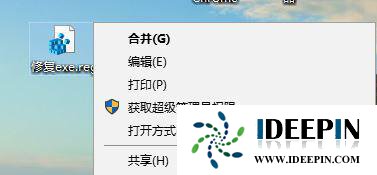
修复完成后注销或重启一次计算机即可正常运行exe文件。
以上文章内容由深度系统(http://www.ideepin.com)收集整理分享,转载请注明出处!

win10打开疑难解答出现服务注册丢失或
有深度之家的用户说win10系统出现无法正常更新,选择使用疑难解答来修复此问题的时候,而在...
windows10专业版电脑开机黑屏只有鼠标
有一位深度技术系统用户,在windows10专业版中打开电脑开机出现欢迎界面后出现黑屏只有鼠标...
深度技术xp系统取消开机密码的设置方
深度技术xp系统取消开机密码的设置方法 ...
深度Win7旗舰版中xps转换pdf文件的方法
在日常工作中,有深度win7旗舰版的小伙伴会经常收到xps格式的文件,但收到这类文件都是无法...
win10专业版打开软件分辨率异常不匹配
如今的市场上win10系统的普及越来越高,使用win10专业版的用户占比越来越多,有深度技术用户...